Решение: Setup can not create the following folder: C:\Users\?????\AppData\Roaming\.minecraft
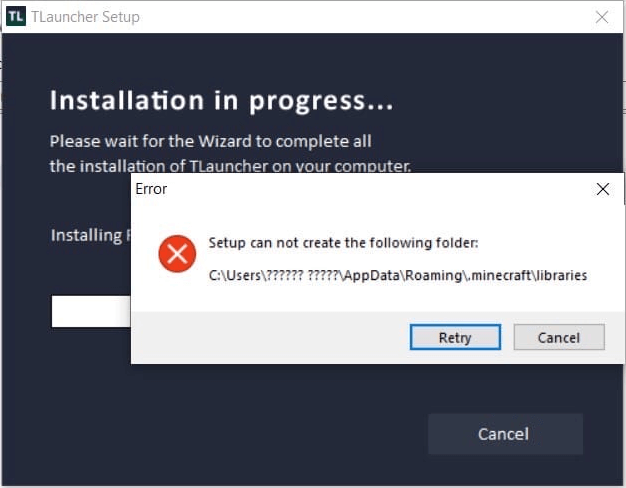
При установке нашего TLauncher через установщик с сайта, вы можете получить ошибку как на картинке, решение данной проблемы представлено на данной странице. Она появляется из-за ошибки Windows связанной с именем вашего юзера в системе и ошибку можно исправить несколькими способами.
Полный текст ошибки:
Error. Setup can not create the following folder: C:\Users\?????\AppData\Roaming\.minecraft\libraries
Это решение может помочь при такой ошибке установки:
Do you have a error? Write to us: [email protected] or https://vk.me/tlauncher
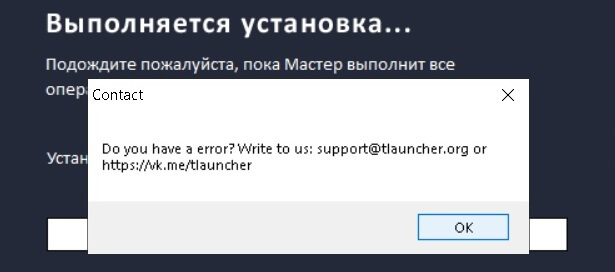
Содержание:
Первый способ решения проблемы
Первый способ решения проблемы
Полностью переустановить Windows указав при создании пользователя имя "User" (без кавычек), так как эта ошибка может преследовать вас и с другими программами, не только с TLauncher.
Второй способ решения
В данном случаи вам нужно создать нового юзера Windows с логином "User":
1. Для Windows 10. Открываем "Пуск" и переходим в "Параметры":
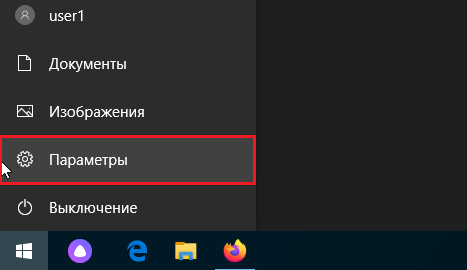
2. Кликаем на пункт "Учетные записи".
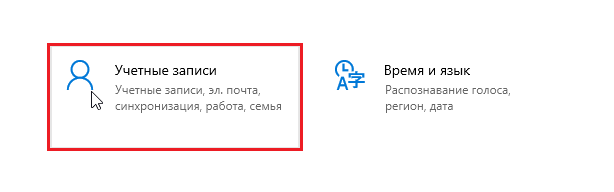
3. Переходим в "Семья и другие пользователи", далее нажимаем "Добавить пользователя для этого компьютера".

4. Кликаем на "У меня нет данных для входа этого человека".
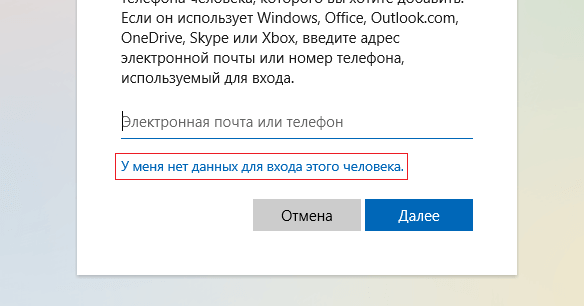
5. А теперь на "Добавить пользователя без учетной записи Майкрософт".
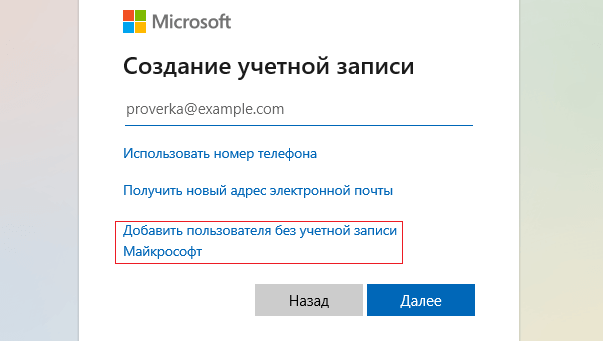
6. Вводим имя нового пользователя как "user" (пароль можно не указывать) и нажимаем "Далее". Новый юзер будет успешно создан.
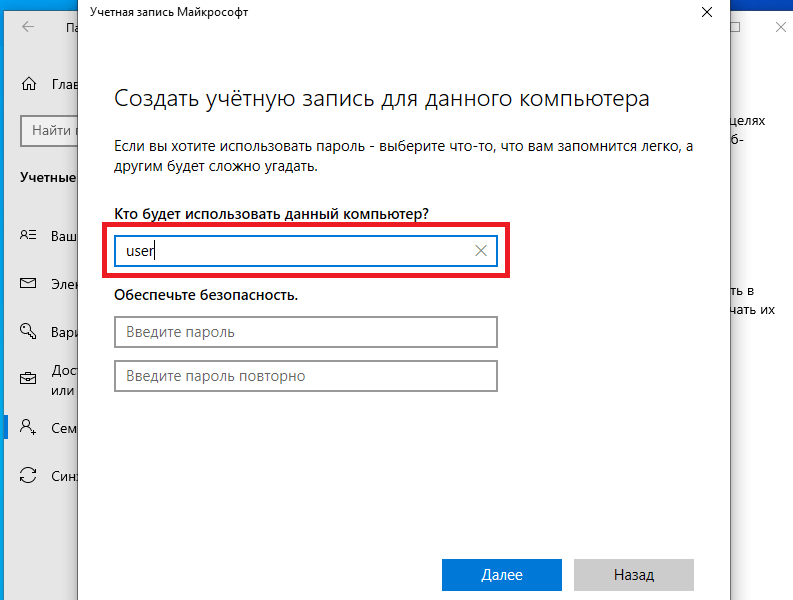
7. Открываем снова Пуск и кликаем на имя вашего старого юзера, после чуть выше опять на имя старого юзера.
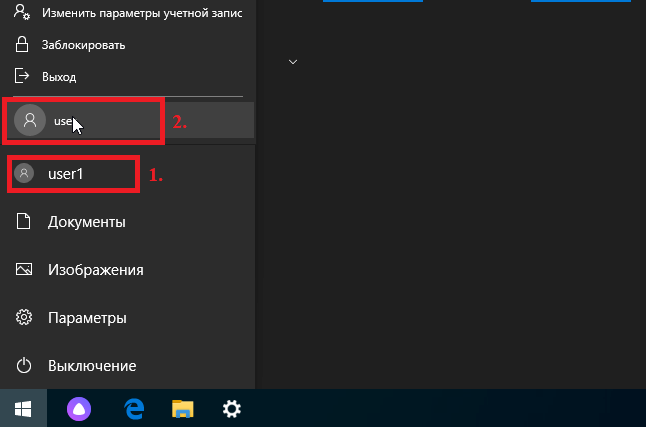
8. После вас перенесёт на экран смены пользователя, где выбираем недавно созданного и нажимаем Вход. Готово, можно установить лаунчер!
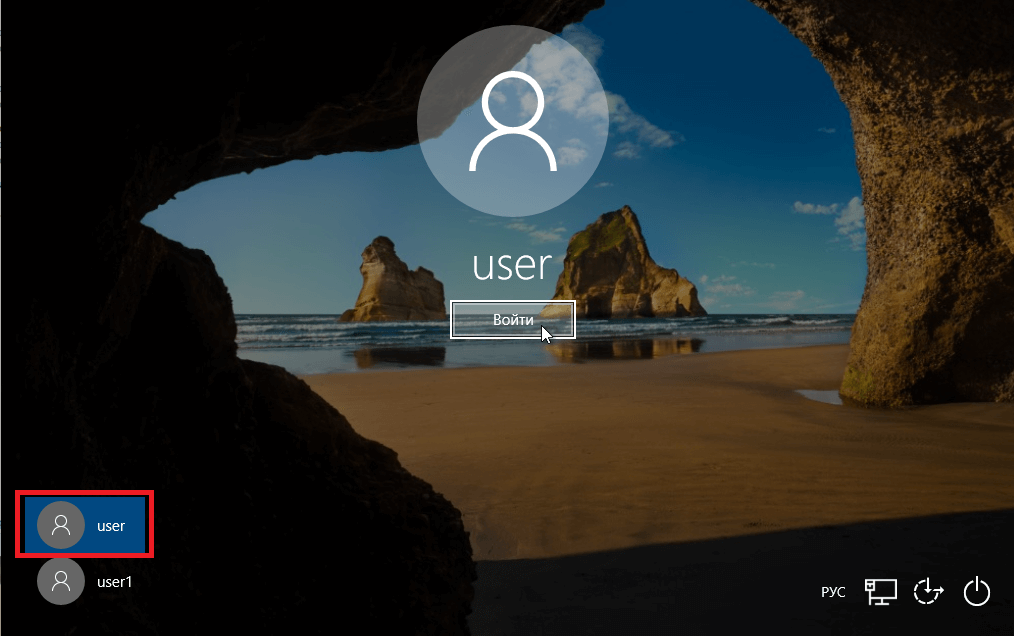
Если Ваша проблема остаётся актуальной, запросите поддержку у TLauncher:
Написать разработчикам с помощью VK.com